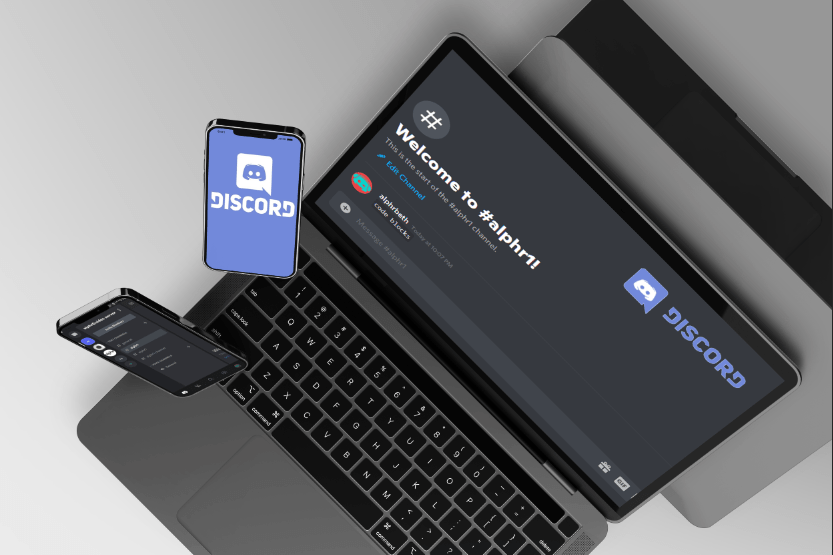Facebookは友達を作ることがすべてです。 MySpaceの時代には、人々は友達をプロフィールにトロフィーのように表示していました。しかし、この時代は少し違います。プライバシーへの懸念の高まりに加えて、自分のものを自分のものにするという古き良き問題もあります。
デフォルトでは、Facebookはすべての人があなたの友達のリスト全体を見ることができるようにします。しかし、どうすればリストをより少ないオーディエンスに制限できますか? Facebookの友達リストを非公開にする方法と、その他の便利な友達作りのヒントを紹介します。
友達リストを非公開にする方法
Facebookで友達リストを表示できるユーザーの設定は比較的簡単ですが、少し掘り下げる必要があります。友達のリストにアクセスして微調整するほど簡単ではありません。プライバシー設定をいじる必要があります。
あなたはあなたの電話/タブレットから、そしてFacebookのブラウザバージョンからあなたの友達リストを見る人を制御することができます。ブラウザオプションから始めましょう。

ブラウザを介した友達リストのプライバシーの制御
コンピューターを使用して友達のリストを非表示にするには、お好みのブラウザーを開き、Facebookアカウントにログインします。次に、画面の右上部分に移動します。ここでは、下向きの矢印が表示されます。それをクリックすると、ドロップダウンメニューが表示されます。このメニューから、 設定とプライバシー それから 設定.

次の画面では、画面の左側にさまざまなリンクが表示されたペインが表示されます。このペインで、 プライバシー。プライバシーページに、 人々があなたを見つけて連絡する方法 セクション。ここで、 誰があなたの友達リストを見ることができますか? このエントリをクリックします。本文の後に、 公衆 オプション(デフォルト)。ここをクリックすると、ドロップダウンリストが表示されます。

ここにはいくつかのオプションがあります。選択した場合 友達、あなたの友達だけがあなたの友達リストを見ることができます。選択した場合 を除く友達…、 友達リストに表示したくない友達を選択するように求められます。選択 特定の友達 友達のリストへのアクセスを許可したい友達を選ぶことができます。選択 私だけ すべてのFacebookユーザーがあなたの友達リストを見るのを防ぎます。

選択することもできます カスタム より詳細な設定については。の中に と共有する セクションでは、友達、友達の友達、個々の友達を許可することができます。の中に と共有しないでください セクションでは、友達リストが表示されないようにしたい人の名前を入力できます。

モバイルアプリを介して友達リストのプライバシーを制御する
スマートフォンやタブレットを使用して設定する場合は、Facebook forMobileアプリが必要になります。アプリを起動し、「ハンバーガーメニュー」をタップします。次の画面で、に移動します 設定とプライバシー。 [設定とプライバシー]で、[ 設定.

次に、下にスクロールしてタップします プライバシー設定 下 プライバシー セクション。次に、に移動します 人々があなたを見つけて連絡する方法 セクション、続いて 誰があなたの友達リストを見ることができますか? ここでは、デスクトップ経由でアクセスする場合と同様のオプションが表示されます。 NS 公衆, 友達, を除く友達…, 特定の友達、 と 私だけ オプションはすべてここにあります。残念ながら、カスタムオプションは利用できません。

プライベートフレンズリストを回避する方法
プライバシー設定で[自分のみ]を選択した場合でも、他のユーザーがあなたが誰かと友達であるかどうかを確認できる可能性があることに注意してください。友達の友達リストが公開されている場合、誰でも自分のプロフィールにアクセスして、リストからあなたのプロフィールを見つけることができます。
プロフィールであなたが誰かと友達になっていることがわかった場合は、ニュースフィード、検索、Facebookの他の多くのオプションからこの情報にアクセスすることもできます。はい、これには 共通の友人 見る。
投稿にオーディエンスセレクターを使用する
友達リストを非公開にするだけでなく、投稿ごとに視聴者を設定できます。デスクトップブラウザを使用している場合でも、モバイルFacebookアプリを使用している場合でも、投稿する前にいつでも投稿の対象者を選択できます。これを行うには、クリックまたはタップするだけです 公衆 投稿共有画面で、問題の投稿を表示するユーザーを選択します。

ただし、以前にFacebookで共有した1つまたは複数の投稿の対象者を変更したい場合があります。それも可能です。まず、タイムラインで投稿を見つけます。投稿のプライバシー設定は、投稿の日時の横に表示されます。それぞれの3ドットメニューにもあります。ここから、特定の人に表示を許可または制限することができます。
Facebookライブプライバシー
当然のことながら、Facebook Liveを実行するときは、視聴者を制限することをお勧めします。それも非常に簡単に実行できます。 Facebookで、すべての人または一部の人を対象にライブビデオを作成できます。 FacebookLiveは自分だけで行うこともできます。管理しているページや、メンバーになっているグループでライブストリーミングすることもできます。
ルールは簡単です。これらのオプションには、使用しているFacebookライブ画面からアクセスできます。それはすべて非常に直感的であり、FacebookLiveに最適なプライバシー設定を選択するのに問題はないはずです。ただし、管理しているFacebookページへのライブストリーミングは、Facebook forMobileアプリからは実行できないことに注意してください。 Facebookページアプリを使用する必要があります。
Facebookで友達リストを非公開にする
Facebookのプライバシー設定はほとんどどこにでもあります。ただし、友だちリストのプライバシー設定にアクセスすることは、以前ほど明白で明白ではない可能性があります。この記事がお役に立てば幸いです。また、友だちリストのプライバシーを自分に合った方法で設定できれば幸いです。
Facebookの友達リストに必要な調整を加えましたか?どのような設定を使用しましたか?これを読んでいる他のFacebookユーザーのための他のヒントはありますか?アドバイス、提案、質問がある場合は、以下のコメントセクションにアクセスしてください。